Hjem > Innføring i bruk av maskinen > Oversikt over kontrollpanelet
Oversikt over kontrollpanelet
DCP-L5510DW/MFC-L5710DN/MFC-L5710DW/MFC-L5715DN
Kontrollpanelet kan variere avhengig av modellen.
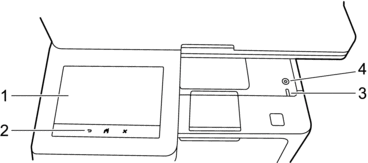
- LCD-pekeskjerm (Liquid Crystal Display)
- Du kan velge mellom to typer skjermbilder som kan angis som hovedstartskjermbildet: Startskjermbilder og Snarvei-skjermbilde. Når et startskjermbilde vises, kan du sveipe mot venstre eller høyre, eller trykke på
 eller
eller  for å vise de andre startskjermbildene.
for å vise de andre startskjermbildene. Hovedstartskjermbildet viser maskinens status når maskinen er inaktiv. Når dette skjermbildet vises, angir det at maskinen er klar for neste kommando.
Hvis Active Directory-pålitelighetskontroll eller LDAP-pålitelighetskontroll er aktivert, er maskinens kontrollpanel låst.
De tilgjengelige funksjonene varierer avhengig av modellen din.
Startskjermbildene gir tilgang til funksjoner, som Faks, Kopier og Skann.
Startskjermbilde: Skjermbilde 1
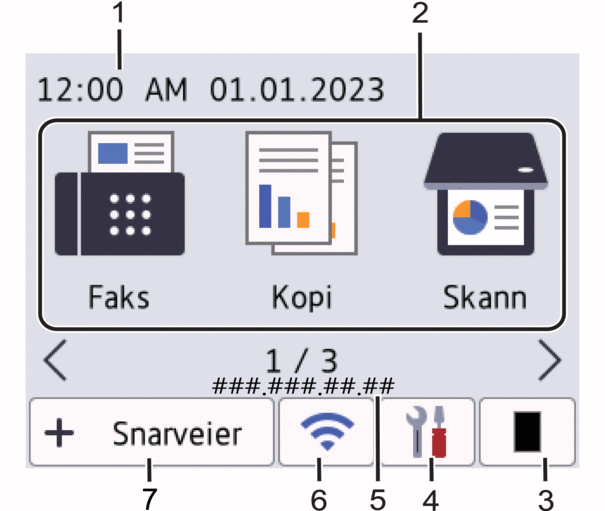
Startskjermbilde: Skjermbilde 2
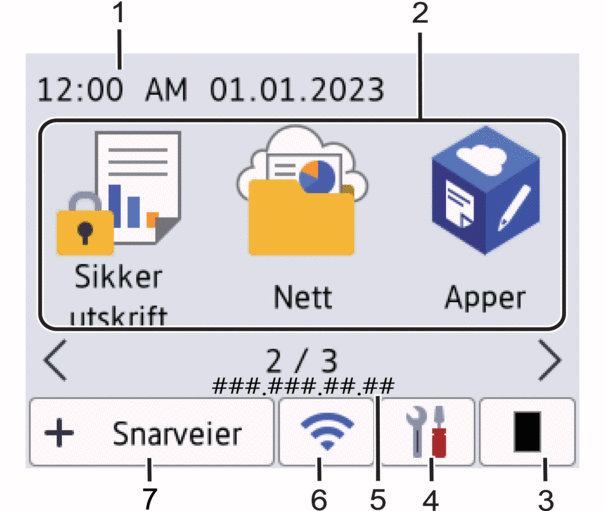
Startskjermbilde: Skjermbilde 3
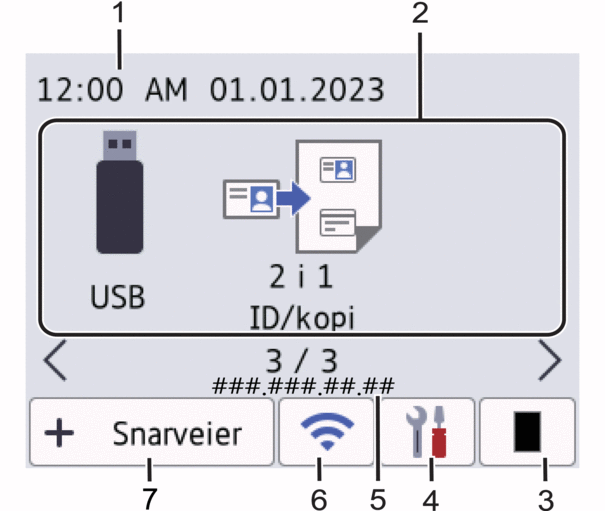
Snarvei-skjermbilder
Lag snarveier for ofte brukte handlinger, som sending av faks, kopiering, skanning og bruk av Web Connect.
 Åtte snarveisfaner er tilgjengelige med seks snarveier på hver snarveisfane. Totalt 48 snarveier er tilgjengelig.
Åtte snarveisfaner er tilgjengelige med seks snarveier på hver snarveisfane. Totalt 48 snarveier er tilgjengelig.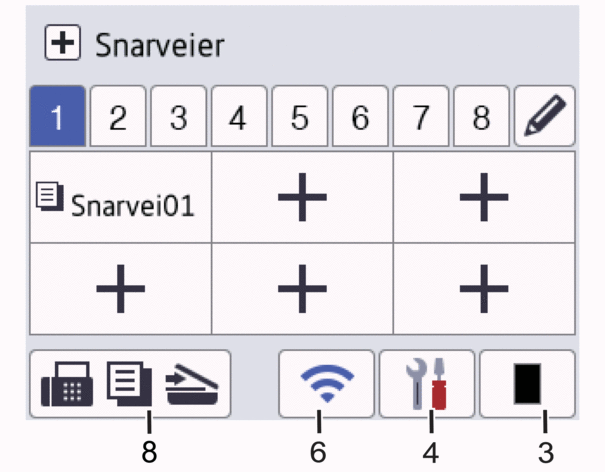
Dato og klokkeslett
Viser datoen og klokkeslettet som er stilt inn på maskinen.
- Funksjonsikoner
 [Faks] (MFC-L5710DN/MFC-L5710DW/MFC-L5715DN)
[Faks] (MFC-L5710DN/MFC-L5710DW/MFC-L5715DN) Trykk for å åpne faksmodus.
 [Kopi]
[Kopi] Trykk for å åpne kopieringsmodus.
 [Skann]
[Skann] Trykk for å åpne skannemodus.
 [Sikker utskrift]
[Sikker utskrift] Trykk for å åpne [Sikker utskrift]-alternativet.
 [Nett]
[Nett] Trykk for å koble maskinen til en Internett-tjeneste.
 [Apper]
[Apper] Trykk for å koble maskinen til Brothers Apper-tjeneste.
 [USB]
[USB] Trykk for å åpne USB-menyen og velge alternativene [Skann til USB] eller [Direkteutskrift].
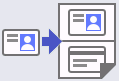 [2 i 1 ID/kopi]
[2 i 1 ID/kopi] Trykk for å åpne alternativet 2 i 1 ID/kopi.
 (Toner)
(Toner) Viser gjenværende tonerlevetid. Trykk for å åpne [Toner]-menyen.
 (Innstillinger)
(Innstillinger) Trykk for å åpne [Innstillinger]-menyen.
 Hvis innstillingslåsfunksjonen er aktivert, vises et låseikon
Hvis innstillingslåsfunksjonen er aktivert, vises et låseikon på LCD-skjermen. Du må låse opp maskinen for å endre innstillingene.
på LCD-skjermen. Du må låse opp maskinen for å endre innstillingene. 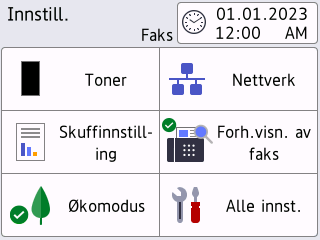
 Toner
Toner - Viser gjenværende tonerlevetid.
- Trykk for å åpne [Toner]-menyen.
 Nettverk
Nettverk - Trykk for å sette opp en ny nettverkstilkobling.
- En indikator med fire nivåer på skjermen viser nåværende trådløse signalstyrke hvis du bruker en trådløs forbindelse.
 Faksforhåndsvisning (MFC-L5710DN/MFC-L5710DW/MFC-L5715DN)
Faksforhåndsvisning (MFC-L5710DN/MFC-L5710DW/MFC-L5715DN) Trykk for å åpne [Forh.visn. av faks]-menyen.
 Magasininnstilling
Magasininnstilling Trykk for å åpne [Skuffinnst.]-menyen.
 Strømsparingsmodus
Strømsparingsmodus Trykk for å åpne [Økomodus]-menyen.
 Alle innstillinger
Alle innstillinger Trykk for å få tilgang til alle maskininnstillinger.
 Dato og klokkeslett
Dato og klokkeslett Viser datoen og klokkeslettet som er stilt inn på maskinen.
Trykk for å åpne [Dato og klokke]-menyen.
IP-adresse
Hvis IP-adresseinnstillingen i menyen for skjerminformasjon er påslått, vises maskinens IP-adresse på startskjermbildene.
 eller
eller  (Trådløs status) for trådløse nettverksmodeller
(Trådløs status) for trådløse nettverksmodeller Trykk for å konfigurere innstillingene for trådløs tilkobling.
Hvis du bruker trådløs tilkobling, viser en indikator med fire nivåer gjeldende styrke på det trådløse signalet.
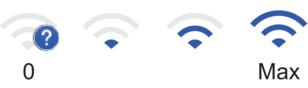

Trådløst LAN er deaktivert
 (Status for kablet LAN) for kablede nettverksmodeller
(Status for kablet LAN) for kablede nettverksmodeller Trykk for å konfigurere innstillingene for kablet LAN.
Ikonet viser statusen for det kablede nettverket.
 [Snarveier]
[Snarveier] Trykk for å åpne [Snarveier]-skjermbildet.
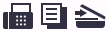 (Startskjermbilde)
(Startskjermbilde) Trykk for å åpne startskjermbildene.
-
Ny faks (MFC-L5710DN/MFC-L5710DW/MFC-L5715DN)
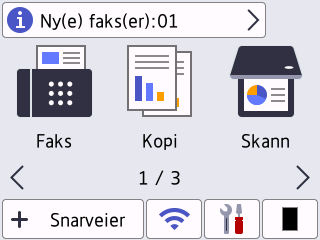
Når [Forh.visn. av faks] er satt til [På], vises antall nye fakser du har mottatt i minnet, øverst på skjermen.
Advarsel-ikon
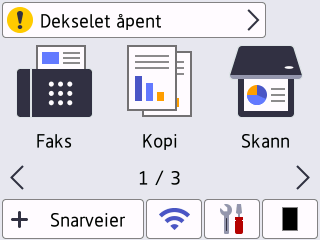
Varselikonet
 vises når det finnes en feil- eller vedlikeholdsmelding. Trykk på meldingsområdet for å vise den, og trykk deretter på
vises når det finnes en feil- eller vedlikeholdsmelding. Trykk på meldingsområdet for å vise den, og trykk deretter på  for å gå tilbake til hovedstartskjermbildet.
for å gå tilbake til hovedstartskjermbildet.
- Berøringspanel
-
 (Tilbake)
(Tilbake) - Trykk for å gå tilbake til forrige meny.
 (Hjem)
(Hjem) - Trykk for å gå tilbake til hovedststartskjermbildet.
 (Avbryt)
(Avbryt) - Trykk for å avbryte en operasjon.
- LED-indikator for strøm
-
LED-indikatoren lyser, avhengig av maskinens strømstatus.
 Slå på/av
Slå på/av -
- Slå på maskinen ved å trykke på
 .
. - Slå av maskinen ved å holde nede
 . LCD-skjermen viser [Avslutter] i et par sekunder før maskinen slås av. Hvis du har en ekstern telefon eller telefonsvarer tilkoblet, er den fortsatt tilgjengelig.
. LCD-skjermen viser [Avslutter] i et par sekunder før maskinen slås av. Hvis du har en ekstern telefon eller telefonsvarer tilkoblet, er den fortsatt tilgjengelig.
MFC-L6710DW/MFC-L6910DN/MFC-L6915DN/MFC-EX910
Kontrollpanelet kan variere avhengig av modellen.
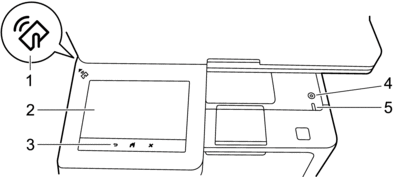
- NFC-leser (Near Field Communication) (MFC-L6910DN/MFC-L6915DN/MFC-EX910)
- Hvis aktuelt kan du bruke kortgodkjenning ved å legge IC-kortet (Integrated Circuit Card) på NFC-symbolet på maskinen.
- LCD-pekeskjerm (Liquid Crystal Display)
- Få tilgang til menyer og alternativer ved å trykke på dem på berøringsskjermen.
Maskinen har åtte skjermbilder med faner (kalt startskjermbilder). Hvert startskjermbilde kan ha opptil åtte ikoner som kan brukes til funksjoner, maskininnstillinger og snarveier. Du kan plassere totalt 64 ikoner på startskjermbildene etter behov.
Hovedstartskjermbildet kan velges på startskjermbildene.
Bruk [Admininnst.]-menyen for å gruppere navn på fanene og omarrangere ikonene.
-
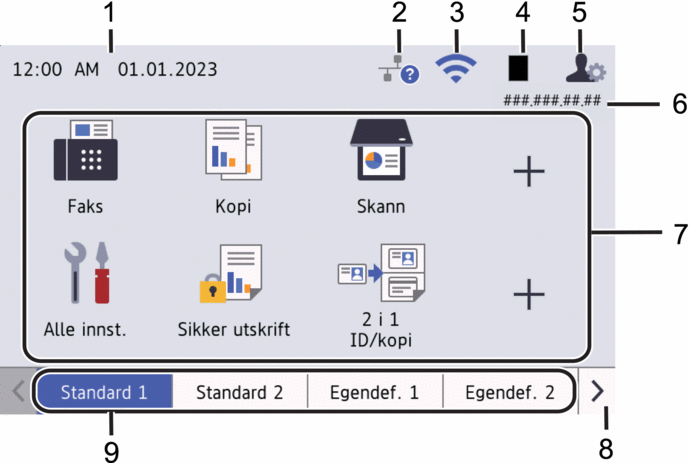
Dato og klokkeslett
Viser datoen og klokkeslettet som er stilt inn på maskinen.
Dette området brukes også til å vise feil- og vedlikeholdsmeldinger.
 (Status for kablet LAN)
(Status for kablet LAN) Trykk for å konfigurere innstillingene for kablet LAN.
Ikonet viser statusen for det kablede nettverket.

Kablet LAN er deaktivert
(Grå)

Kablet LAN er aktivert
(Blå)

Ingen kablet tilkobling
 (Trådløs status)
(Trådløs status) Trykk for å konfigurere innstillingene for trådløs tilkobling.
For enkelte modeller viser startskjermbildene den trådløse statusen kun når den valgfrie trådløse modulen er satt inn.
Hvis du bruker trådløs tilkobling, viser en indikator med fire nivåer gjeldende styrke på det trådløse signalet.
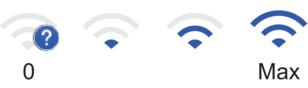

Trådløst LAN er deaktivert
 (Toner)
(Toner) Viser gjenværende tonerlevetid. Trykk for å åpne [Toner]-menyen.
 (Admin-innstillinger)
(Admin-innstillinger) Trykk for å åpne [Admininnst.]-menyen.
 Hvis det er nødvendig, angir du passordet du brukte til å administrere denne maskinen i Webbasert administrasjon, og trykker på [OK].
Hvis det er nødvendig, angir du passordet du brukte til å administrere denne maskinen i Webbasert administrasjon, og trykker på [OK].IP-adresse
Hvis IP-adresseinnstillingen i menyen for skjerminformasjon er påslått, vises maskinens IP-adresse på startskjermbildene.
Funksjonsikoner, innstillingsikoner og snarveisikoner
De følgende beskrivelsene forklarer grunnleggende ikoner og funksjoner. De tilgjengelige funksjonene varierer avhengig av modellen din.
 [Alle innst.]
[Alle innst.] Trykk for å få tilgang til maskinens innstillingsmeny.
 [Faks]
[Faks] Trykk for å åpne faksmodus.
 [Kopi]
[Kopi] Trykk for å åpne kopieringsmodus.
 [Skann]
[Skann] Trykk for å åpne skannemodus.
 [Sikker utskrift]
[Sikker utskrift] Trykk for å åpne [Sikker utskrift]-alternativet.
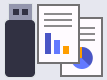 [USB]
[USB] Trykk for å åpne USB-menyen og velge alternativene [Skann til USB] eller [Direkteutskrift].
 [Nett]
[Nett] Trykk for å koble maskinen til en Internett-tjeneste.
 [Apper]
[Apper] Trykk for å koble maskinen til Brothers Apper-tjeneste.
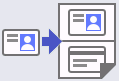 [2 i 1 ID/kopi]
[2 i 1 ID/kopi] Trykk for å åpne alternativet 2 i 1 ID/kopi.
 [Økomodus]
[Økomodus] Trykk for å åpne [Økomodus]-menyen.
 (Snarveier)
(Snarveier) Trykk for å opprette snarveier for for ofte brukte handlinger, som sending av faks, kopiering, skanning og bruk av Web Connect.
Rulleknapper i faner
Trykk for å vise startskjermbildene.
Start-faner
Trykk for å vise startskjermbildet.
-
Ny faks
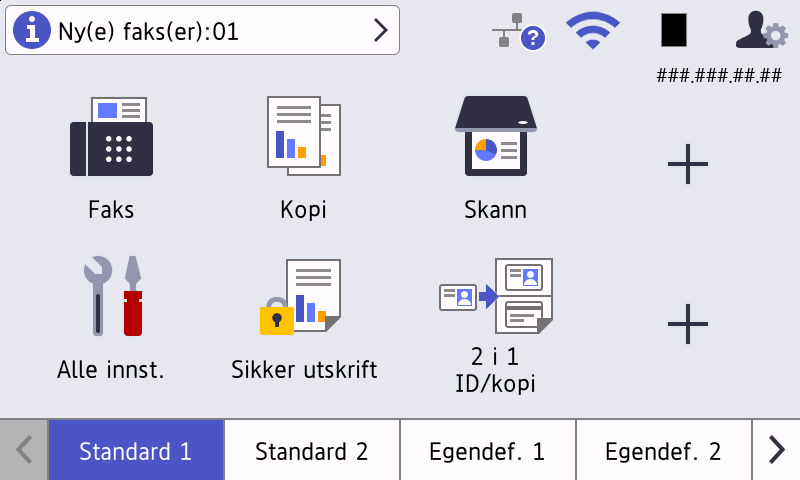
Når [Forh.visn. av faks] er satt til [På], vises antall nye fakser du har mottatt i minnet, øverst på skjermen.
Advarsel-ikon
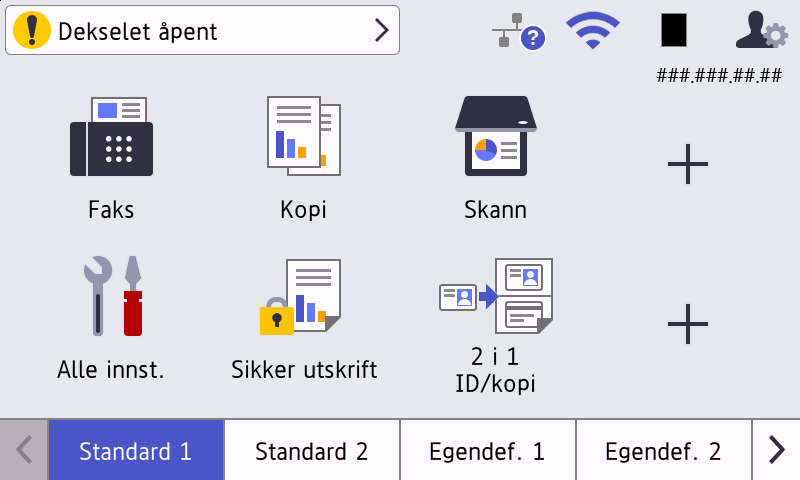
Varselikonet
 vises når det finnes en feil- eller vedlikeholdsmelding. Trykk på meldingsområdet for å vise det, og trykk deretter på
vises når det finnes en feil- eller vedlikeholdsmelding. Trykk på meldingsområdet for å vise det, og trykk deretter på  for å gå tilbake til hovedstartskjermbildet.
for å gå tilbake til hovedstartskjermbildet.
- Berøringspanel
-
 (Tilbake)
(Tilbake) - Trykk for å gå tilbake til forrige meny.
 (Hjem)
(Hjem) - Trykk for å gå tilbake til hovedststartskjermbildet.
 (Avbryt)
(Avbryt) - Trykk for å avbryte en operasjon.
 Slå på/av
Slå på/av -
- Slå på maskinen ved å trykke på
 .
. - Slå av maskinen ved å holde nede
 . LCD-skjermen viser [Avslutter] i et par sekunder før maskinen slås av. Hvis du har en ekstern telefon eller telefonsvarer tilkoblet, er den fortsatt tilgjengelig.
. LCD-skjermen viser [Avslutter] i et par sekunder før maskinen slås av. Hvis du har en ekstern telefon eller telefonsvarer tilkoblet, er den fortsatt tilgjengelig.
- LED-indikator for strøm
-
LED-indikatoren lyser, avhengig av maskinens strømstatus.



